Forcam
Services Web Forcam Force
Forcam Force Workbench
- Connexion en http : http://192.168.3.2:15080/ffworkbench/
- Identifiants dans le Keepass
- Passer la langue en Anglais car le Français est mal configuré
Lister les utilisateurs
- User Administration --> User Editor
- Cliquer sur Search for User (La loupe) pour afficher tous les utilisateurs existants
Forcam New Office
On peut se connecter en http depuis le navigateur de la VM Forcam (voir ci-dessous) :
- Connexion en http : http://localhost:19080/ffnewoffice/
- Identifiants dans le Keepass
Création d'OF :
- Ordonnancement & Planification --> Ordre de fabrication
- Cliquer sur Recherche (la loupe) pour afficher tous les OF
Serveur Forcam
Un serveur Forcam Force est installé dans la salle de serveurs. Il s'agit de :
- Un ordinateur physique administré par le service InfoProx de l'IUT
- adresse IP 192.168.3.100
- FORCAM-1
- Le gestionnaire de VM Hyper-V Démarre automatiquement la VM Forcam
- Pour modifier dans Hyper-V Paramètres --> Gestion --> Action de démarrage automatique
- Normalement, pas besoin de se connecter à cette machine physique qui ne fait rien d'autre qu'héberger la VM
Une machine virtuelle (VM) Forcam installée sur le gestionnaire Hyper-V, voir ci-dessous.
Connexion à la la machine virtuelle ForcamVM
- Lancer l'application Connexion Bureau à Distance
- Se connecter à 192.168.3.2 ou ForcamVM avec le compte administrateur local
- Tous les services de Forcam Force (
_ffxxx) sont en démarrage automatique, si l'un rencontre un problème on peut le redémarrer depuis les Services Windows
- Notons que la VM utilise 32Go de RAM sur 57Go, ce qui me semble excessif pour un serveur qui traite des données texte/nombres.

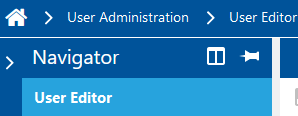
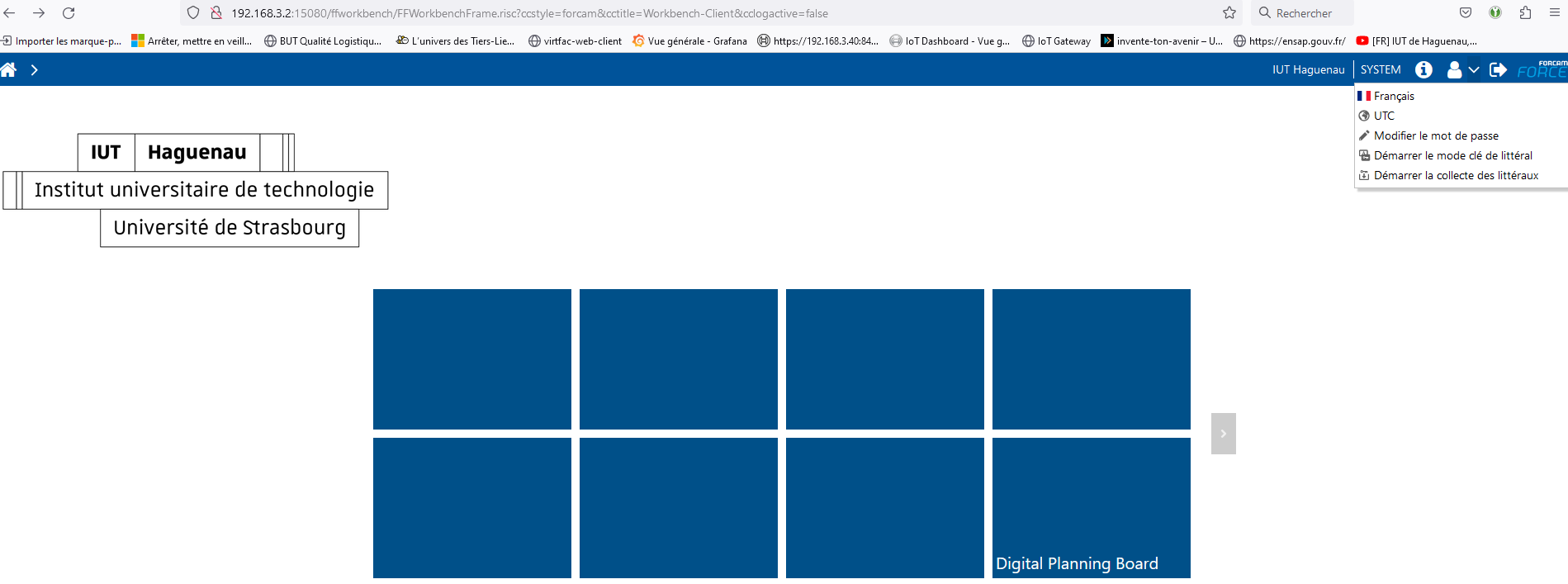
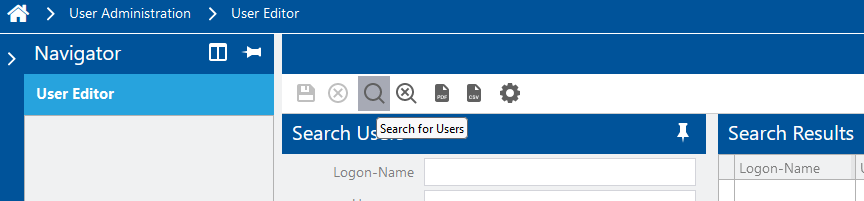

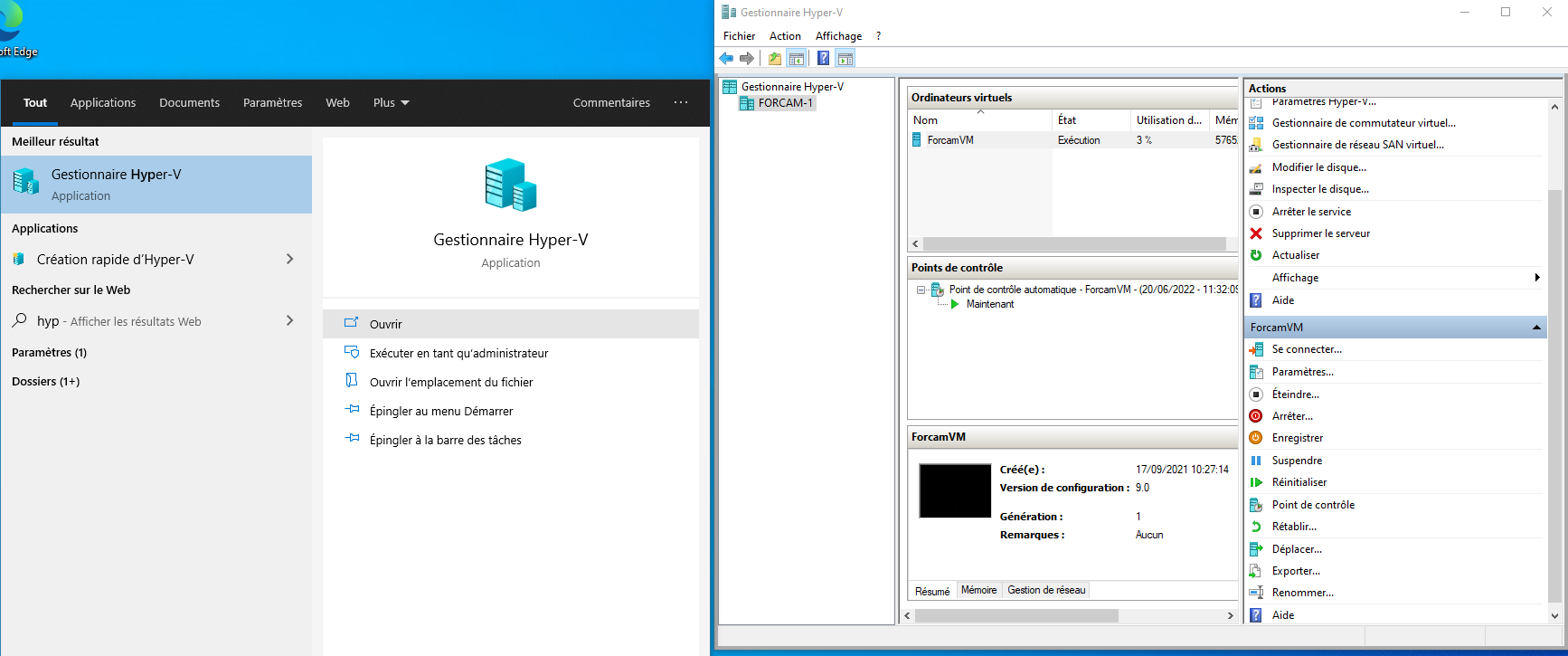
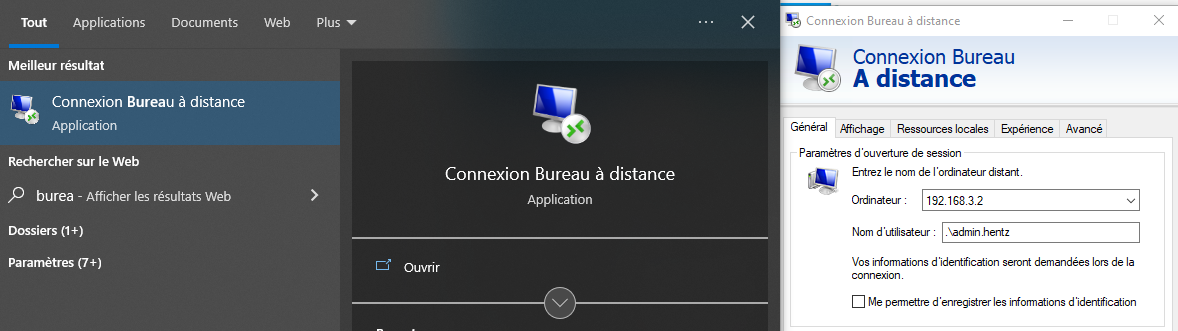
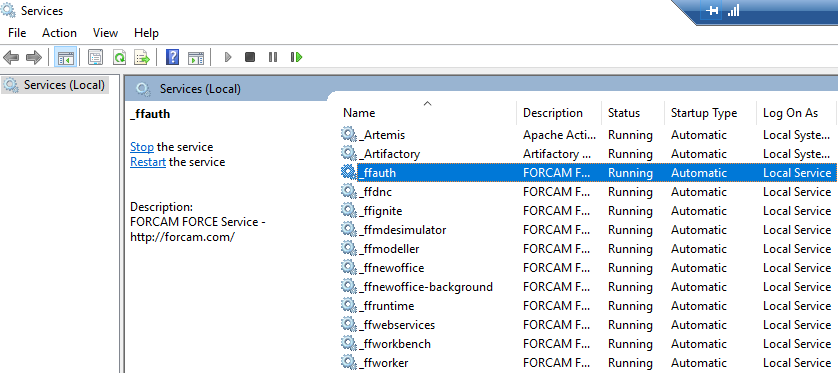
No Comments